Atspējojiet lietotnes pārlūkprogrammas paplašinājumu, lai uzlabotu datora veiktspēju
- Vai jums ir problēmas ar Chrome attālās darbvirsmas pakalpojumu? Vai tas patērē pārāk daudz resursu?
- Ja tā, varat to viegli atspējot, noņemot tā paplašinājumu vai atinstalējot programmatūru no programmu saraksta.

- Vienkārša migrēšana: izmantojiet Opera palīgu, lai pārsūtītu izejošos datus, piemēram, grāmatzīmes, paroles utt.
- Optimizējiet resursu izmantošanu: jūsu RAM atmiņa tiek izmantota efektīvāk nekā Chrome
- Uzlabota privātums: integrēts bezmaksas un neierobežots VPN
- Nav reklāmu: iebūvētais reklāmu bloķētājs paātrina lapu ielādi un aizsargā pret datu ieguvi
- Lejupielādēt Opera
Remoting_host.exe ir izpildāms fails, kas pieder pakalpojumam Chrome attālā darbvirsma. Tas ļauj jums
attāli izveidot savienojumu ar datoru no citas ierīces.Nesistēmas procesi, piemēram, Remoting_host.exe, rodas no programmatūras, ko instalējāt savā sistēmā. Ja to pamanāt uzdevumu pārvaldniekā, nav jāuztraucas. Tomēr, ja tas rada problēmas, šis raksts palīdzēs jums no tā atbrīvoties.
Kā piekļūt citam datoram, izmantojot Chrome attālo darbvirsmu?
Chrome attālā darbvirsma ir bezmaksas pakalpojums, kas ļauj attālināti piekļūt citam datoram, izmantojot pārlūku Chrome. Tas ir noderīgi, ja vēlaties kādam palīdzēt salabot datoru vai ja jums ir nepieciešams piekļūt savai iekārtai no tālienes.
Lai sāktu darbu ar Chrome attālo darbvirsmu, datorā, kuru vēlaties izmantot, ir jābūt savienotam ar internetu un tajā ir instalēta pārlūkprogramma Chrome.
1. Lejupielādējiet Chrome attālo darbvirsmu
- Pārlūkprogrammā dodieties uz Chrome attālās darbvirsmas lapa un noklikšķiniet uz lejupielādes ikonas.
- Kad lejupielāde ir pabeigta, noklikšķiniet uz Pieņemt un instalēt.

- Noklikšķiniet uz instalēšanas faila un nospiediet Skrien.

- Pagaidiet, līdz Windows pabeidz konfigurāciju.

- Izveidojiet savam datoram nosaukumu vai izmantojiet noklusējuma nosaukumu.

- Ievadiet PIN kodu, kas ļaus attālināti piekļūt datoram.

- Lai piekļūtu citam datoram, veiciet līdzīgas iestatīšanas darbības, un kopīgošanas laikā jums tiks lūgts ģenerēt kodu, jo citam lietotājam tas būs nepieciešams, lai piekļūtu jūsu ekrānam. Tas pats attiecas uz gadījumiem, kad vēlaties piekļūt viņu ekrānam.
- Jebkurā laikā varat pārtraukt ekrāna kopīgošanu.
- Ņemiet vērā, ka abiem datoriem ir jābūt savienotiem ar internetu, lai Chrome attālā darbvirsma darbotos.
2. Pievienojiet paplašinājumu
- Palaidiet pārlūkprogrammu Chrome un jaunā cilnē dodieties uz šo vietu:
chrome.google.com/webstore/category/extensions - Meklēšanas joslā augšējā kreisajā stūrī ierakstiet Chrome attālā darbvirsma un sit Ievadiet.

- Klikšķiniet uz Pievienot pārlūkam Chrome.

- Apstipriniet, noklikšķinot Pievienojiet paplašinājumu.

Lai gan procesu ir diezgan viegli iestatīt, jums jāuzmanās, ka tas var ietekmēt jūsu sistēmas resursus, īpaši, ja izmantojat vecāku aparatūru. Jūsu centrālais procesors un atmiņa būs zem spiediena.
Līdz ar to jūsu reģistrs var tikt bojāts. Tā kā lielākā daļa lietojumprogrammu glabā datus jūsu sistēmas reģistrā, iespējams, tā tiks sadrumstalota un laika gaitā uzkrāsies nederīgi ieraksti, kas var ietekmēt jūsu datora veiktspēju.
Citreiz, Iespējams, Chrome attālā darbvirsma nedarbojas. Ja tā, nākamais solis ir atspējot vai pilnībā noņemt procesu Remoting_host.exe. Tālāk mēs izpētām dažādus veidus, kā to noņemt no datora.
Kā pārlūkprogrammā Chrome atspējot RDP?
1. Atspējot Chrome attālās darbvirsmas paplašinājumu
- Pārejiet uz pārlūkprogrammu Chrome un dodieties uz šo vietu:
chrome://extensions/ - Atrodi Chrome attālā darbvirsma paplašinājumu un izslēdziet to.
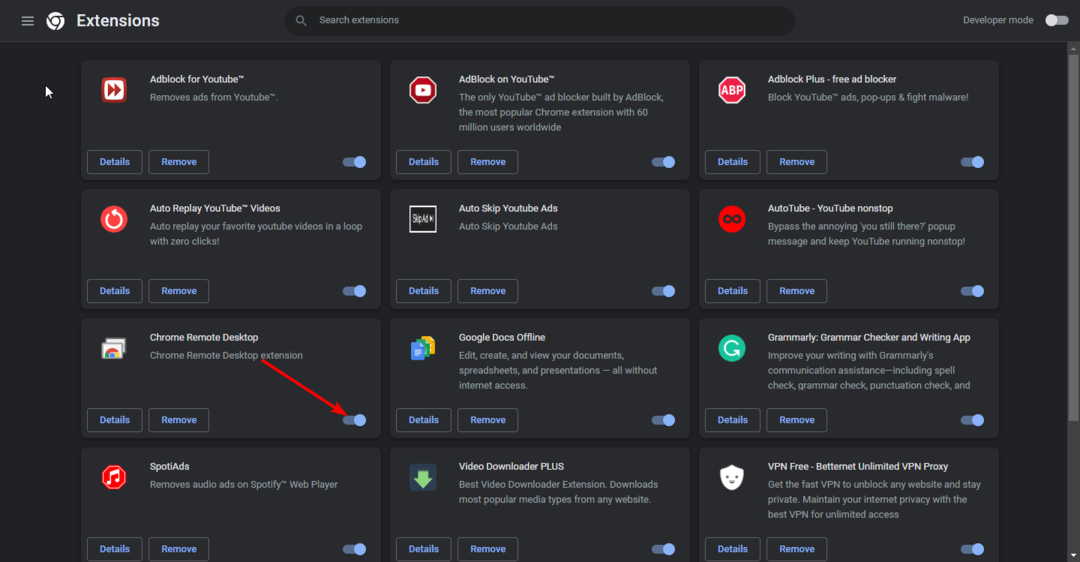
Paplašinājuma atspējošana var palīdzēt padarīt pārlūkprogrammu Chrome ātrāku un atsaucīgāku, ja pārlūkošanas pieredze būs gausa.
2. Veiciet skenēšanu pārlūkā Chrome
- Atveriet pārlūkprogrammu Chrome un noklikšķiniet uz trim vertikālajām elipsēm augšējā labajā stūrī.
- Izvēlieties Iestatījumi.

- Tālāk noklikšķiniet uz Atiestatīšana un tīrīšana pēc tam atlasiet Notīriet datoru pa labi.

- Nospiediet uz Atrast pogu blakus Atrodiet kaitīgu programmatūru.

- Pagaidiet, līdz skenēšana ir pabeigta, un noņemiet visu ieteikto programmatūru.
Ja jūsu datoru ir inficējis vīruss, kas izraisa problēmas ar failu Remoting_host.exe, ar pārlūkprogrammas skenēšanu nepietiks, lai izskaustu visu iespējamo ļaunprātīgo programmatūru.
Tāpēc mēs iesakām iekļaut arī Windows 11 dziļu skenēšanu, izmantojot Windows Defender vai a visaptverošs trešās puses antivīruss.
- WinThruster.exe: kas tas ir un vai tas ir jānoņem?
- Recenv.exe: kas tas ir un kā labot tā kļūdas
3. Atinstalējiet lietotni Chrome attālā darbvirsma
- Noklikšķiniet uz Sākt izvēlne ikona, veids Vadības panelis meklēšanas joslā un noklikšķiniet uz Atvērt.

- Izvēlieties Atinstalējiet programmu zem Programmas.

- Atrodi Chrome attālās darbvirsmas saimniekdators un noklikšķiniet uz tā, pēc tam atlasiet Atinstalēt virsotnē.

- Nākamajā uzvednē apstipriniet atinstalēšanu.
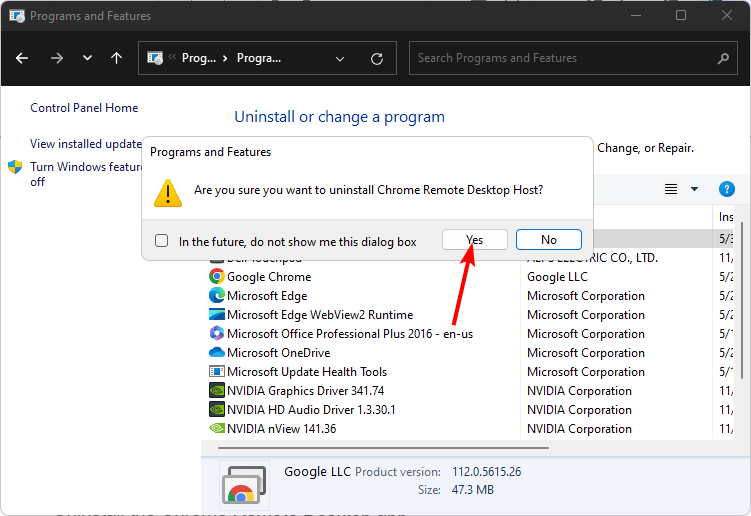
Neaizmirstiet notīriet no programmatūras pārpalikumiem visu atlikušo nevēlamo saturu kas var ietekmēt sistēmas veiktspēju pēc programmas atinstalēšanas.
4. Palaidiet komandu
- Nospiediet uz Windows atslēga, tips cmd meklēšanas joslā un noklikšķiniet uz Izpildīt kā administratoram.

- Ievadiet šādu komandu un nospiediet Ievadiet:
neto pieturas hromotēšana
Un tas ir veids, kā droši noņemt Remoting_host.exe no datora. Cerams, ka pēc tā noņemšanas pamanīsit datora veiktspējas uzlabošanos.
Chrome attālās darbvirsmas lietotnes noņemšana nedrīkst būt jūsu ceļojuma beigas, attālināti piekļūstot personālajiem datoriem.
Patiesībā mums ir aizraujošs saraksts ar labākās attālās darbvirsmas lietotnes operētājsistēmai Windows 11 aprīkots ar modernām funkcijām un lieliski piemērots gan pieredzējušiem, gan iesācējiem, tāpēc noteikti pārbaudiet to.
Pastāstiet mums, ja ir kāds risinājums, kas palīdzēja noņemt failu, taču tas nav iekļauts mūsu sarakstā.


